Bu Web Sitesinin Kimlik Bilgileri Sağlamaması Nasıl Durdurulur veya Düzeltilir?
Miscellanea / / August 05, 2021
Her Web tarayıcısı, sisteminizi çevrimiçi tehditlerden korumak için yerleşik bazı güvenlik özelliklerine sahiptir. Firefox bir istisna değildir. Bir siteye her girdiğinizde, ziyaret ettiğiniz web sitesinin güvenli olup olmadığını kontrol edecektir. Güvenliğinizle ilgili herhangi bir sorun varsa, o zaman sayfanızda gösterecektir. Bir güvenlik endişesi olduğunda sizi uyaracaktır. Firefox'un tam olarak güvenli olmayan sitelerde gösterdiği bir hata, "Bu web sitesi kimlik bilgisi sağlamıyor" hatasıdır.
Bu, Firefox adres çubuğunuzun hemen yanında sarı bir ünlem işaretiyle görünür. Üzerine tıklarsanız, yukarıda belirtilen hatayı göreceksiniz. Şimdi, bu belirli hata, kullandığınız site hala HTTP kaynaklarını kullandığında ortaya çıkıyor. Sitenin geçerli bir SSL sertifikası olabilir, ancak bu sitedeki medya dosyalarının bağlantısı hala HTTP adresini kullanıyor. Bu, sitede gezinirken sorunlarla karşılaşacağınız anlamına gelmez, ancak siteye herhangi bir kimlik doğrulama bilgisini girmeniz güvenli değildir. Firefox bu hata ile size bunu bildirir. Peki bunu nasıl düzeltirsiniz? Firefox ile bu sorun için olası tüm düzeltmelere bir göz atacağız.

İçindekiler
-
1 Bu Web Sitesinin Kimlik Bilgileri Sağlamaması Nasıl Durdurulur veya Düzeltilir?
- 1.1 EV SSL sertifikası satın alın:
- 1.2 HTTP kaynaklarını yeniden yönlendirin:
- 1.3 Söz konusu web sitesini güvenilenler listesine ekleyin:
- 1.4 SSL kontrolünü devre dışı bırakın:
- 1.5 Farklı bir tarayıcı kullanın:
- 1.6 Antivirüsünüzdeki HTTPS güvenlik özelliklerini devre dışı bırakın:
Bu Web Sitesinin Kimlik Bilgileri Sağlamaması Nasıl Durdurulur veya Düzeltilir?
Bu sorun, Firefox tarayıcısına özgüdür. Bu kimlik hatasını bir daha görmediğinizden emin olmak için birkaç ince ayar deneyebilirsiniz.
EV SSL sertifikası satın alın:
Bu sorunu gösteren web sitesine sahipseniz, bu hatanın web sitenizde görünmediğinden emin olmak için yapabileceğiniz en iyi şey budur. Bu site için EV SSL sertifikası satın almanız ve kurmanız gerekir ve kesinlikle normal bir SSL sertifikası almaktan biraz karmaşık olacaktır. Ancak bir EV SSL sertifikası almak, sitenizin kimlik bilgileri uyarısını engelleyecektir. Genel olarak siteniz için fazladan bir koruma görevi görür.
HTTP kaynaklarını yeniden yönlendirin:
Yukarıda belirtildiği gibi, bu uyarı web sitenizde HTTP kaynaklarınız olduğunda görüntülenir. Yani deneyebileceğiniz bir şey, bu HTTP bağlantılarının her birini HTTPS bağlantılarına yeniden yönlendirmektir; kimlik uyarınız sıralanır. Uyarının adres çubuğunuzun yakınında tekrar görünmesi için bir tane bile yeterli olacağından, bağlantıların her birini ayrı ayrı manuel olarak yeniden yönlendirmeniz gerekir.
Söz konusu web sitesini güvenilenler listesine ekleyin:
İstisna listesine belirli bir siteyi eklemek için fazladan bir seçeneğiniz var. Bu, tarayıcınızın listeye eklediğiniz site için tekrar hatayı göstermesini engelleyecektir.
- Firefox tarayıcısını açın.
- Tarayıcınızın sağ üst köşesindeki menü simgesine tıklayın.
- Açılır menüden "Seçenekler" i tıklayın.
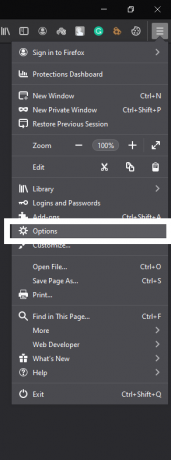
- Sol bölmedeki "Gizlilik ve Güvenlik" sekmesine tıklayın.
- Ardından sağ bölmede, İstisnalar düğmesine tıklayın.

- Güvenilir web sitelerinin sonraki sayfasına, kimlik bilgisi uyarısını gösteren sitenin URL'sini ekleyin.

- Tarayıcıyı yeniden başlatın ve ardından aynı siteyi tekrar açmayı deneyin. Aynı uyarıyı bir daha görmemelisiniz.
SSL kontrolünü devre dışı bırakın:
Firefox tarayıcınızı, siteleri açarken bu sorunu kontrol etmeyecek şekilde ayarlayabilirsiniz. Ancak bu güvenli bir prosedür değildir, ancak açtığınız diğer tüm siteler de herhangi bir kontrol olmadan doğrudan tarayıcınıza yüklenir. Ve bu sitelere bir tür kimlik doğrulama detayı girmeniz durumunda, bu sizin için maliyetli olabilir. Ancak riskleri anlıyorsanız ve yine de yapmak istiyorsanız, devam edin.
- Firefox tarayıcısını açın.
- Adres çubuğuna "about: config" yazın ve Enter düğmesine basın.
- Bir onay açılır penceresi göreceksiniz. Eyleminizi burada onaylayın.
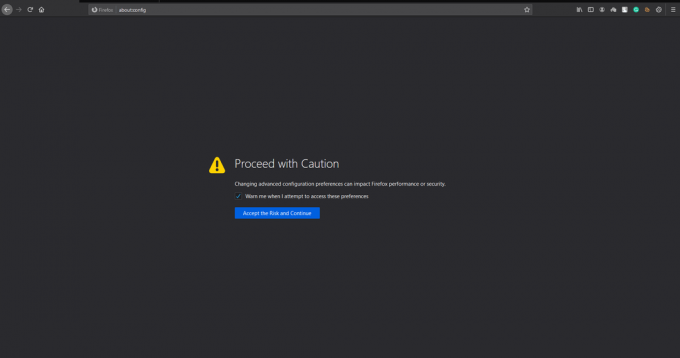
- Ardından "Tümünü Göster" e tıklayın.
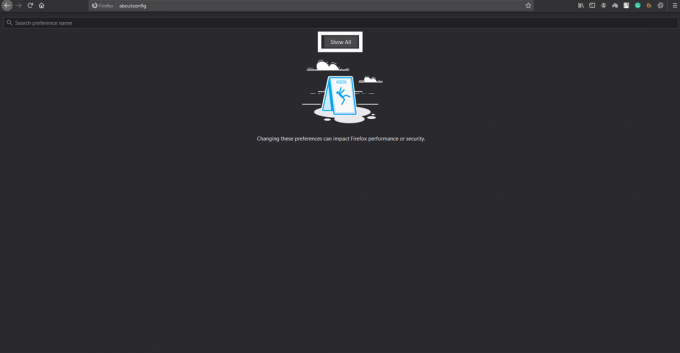
- Sonra bir sonraki sayfada, çok büyük bir giriş listesi göreceksiniz. "Security.ssl.enable_ocsp_stapling" dosyasını bulun.
- Bulduğunuzda, üzerine çift tıklayın ve değeri "False" olarak ayarlayın.

Farklı bir tarayıcı kullanın:
Yukarıda belirtildiği gibi, bu uyarı özellikle Firefox tarayıcısında yaygındır. Bu nedenle, Chrome veya Opera gibi farklı bir tarayıcıya geçmeyi deneyin ve benzer sorunlarla karşılaşıp karşılaşmadığınızı görün. Muhtemelen yapmayacaksın, ama yine de kesinlik yok. Her tarayıcının bazı güvenlik özellikleri vardır ve tıpkı Firefox gibi, başka bir tarayıcı da HTTP kaynaklarını kullanarak sizi site hakkında uyarabilir. Ancak bazıları bu yüzden başka tarayıcılara geçmeyi denemeyecek ve hangi tarayıcının sizin için en uygun olduğunu görmeyecektir.
Antivirüsünüzdeki HTTPS güvenlik özelliklerini devre dışı bırakın:
Artık birçok virüsten koruma yazılımı, HTTP kaynaklarına sahip sitelere erişmenizi de engelliyor. Bu durumda, yalnızca tarayıcı ayarlarında değişiklik yapmak işe yaramayacaktır. Siteyi Antivirüsünüzün istisna listesine eklemeniz ya da Antivirüsünüzdeki İnternet güvenlik özelliğini tamamen devre dışı bırakmanız gerekir. Farklı antivirüsler için arayüz farklıdır, bu nedenle internet güvenliğini devre dışı bırakacak ayarı bulmak için antivirüs ayarlarınıza bakmanız gerekir.
Şimdi bu uyarıyı gördüğünüzde, sayfada bu uyarıyı atlayıp siteye devam edebileceğinizi söyleyen bir seçenek göreceksiniz. Bunu yapmayı seçebilirsiniz ve bu, sayfayı yükleyecektir, ancak sayfayı yeniden yüklemeyi her denediğinizde, her şeyi yeniden yapmanız gerekecektir. Birçok kişi, sitenin tarayıcıya erişimini sağlamak için bu yöntemi kullanır, ancak kalıcı bir çözüm istiyorsanız, yukarıda belirtilen tüm düzeltmelere bir göz atın.
Bu kılavuzla ilgili herhangi bir sorunuz varsa, aşağıya yorum yapın, size geri döneceğiz. Bu düzeltmelerden herhangi biri sizin için işe yararsa, yorum yapın ve hangisinin işe yaradığını bize bildirin. Ayrıca, diğer makalelerimize de göz attığınızdan emin olun. iPhone ipuçları ve püf noktaları,Android ipuçları ve püf noktaları, PC ipuçları ve püf noktalarıve daha yararlı bilgiler için çok daha fazlası.
Yeni cihazları seven ve her zaman en son oyunları ve teknoloji dünyasında ve çevresinde olup biten her şeyi bilmek isteyen bir tekno manyağı. Android ve akışlı cihazlara büyük ilgi duyuyor.


![Cubot X19'da AOSP Android 9.0 Pie Nasıl Yüklenir [GSI Phh-Treble]](/f/99aab2bf1e782b1bed12e0b086880969.jpg?width=288&height=384)
